Quest® KACE® Systems Management Appliance es un dispositivo virtual diseñado para automatizar la administración de dispositivos, la implementación de aplicaciones, la aplicación de parches, la administración de activos, la generación de informes y la administración de tickets de la mesa de servicio.
Para obtener más información acerca de los dispositivos de la serieKACE, visite el sitio web de Quest en https://www.quest.com/products/kace-systems-management-appliance/.
|
El dispositivo se ejecuta en un entorno virtual que utiliza una infraestructura VMware® o Microsoft® Hyper-V®. Para obtener la información más reciente sobre los requisitos de los dispositivos administrados y los del navegador para acceder a Consola del administrador, consulte las Especificaciones técnicas disponibles en la página de documentación del producto: https://support.quest.com/kace-systems-management-appliance/technical-documents. | |||||
|
La Consola de la línea de comandos es una interfaz de ventana de terminal al dispositivo. La interfaz está diseñada principalmente para configurar el dispositivo y aplicar políticas. Consulte Encendido del dispositivo e inicio de sesión en Consola del administrador. | |||||
|
La Consola del administrador es la interfaz web utilizada para controlar el dispositivo. Para acceder a Consola del administrador, vaya a http://appliance_hostname/admin, donde appliance_hostname es el nombre de host del dispositivo. Si el componente Organización está habilitado, puede acceder a la configuración del nivel del sistema de Consola del administrador en http://appliance_hostname/system. Para ver la ruta completa de las URL en Consola del administrador, lo que puede ser útil al buscar en la base de datos o al compartir vínculos, agregue ui a la URL que utiliza para iniciar sesión. Por ejemplo: http://appliance_hostname/admin. | |||||
|
Consola de usuario es una interfaz web que hace que las aplicaciones estén disponibles para los usuarios en el modo de autoservicio. También les permite a los usuarios archivar tickets de soporte de la mesa de servicio para solicitar ayuda o informar problemas. Para acceder a Consola de usuario, vaya a http://appliance_hostname/user, en la cual appliance_hostname es el nombre de host del dispositivo. Consola de usuario proporciona:
Para personalizar Consola de usuario, consulte: | |||||
|
KACE GO es una aplicación que permite a los administradores acceder a tickets de la mesa de servicio, información de inventario y funciones de implementación de la aplicación desde sus teléfonos inteligentes y tabletas. Además, la aplicación permite a los usuarios que no son administradores enviar tickets de la mesa de servicio, ver el estado de los tickets enviados y leer artículos de la base de conocimiento desde sus dispositivos móviles. Puede descargar KACE GO desde Apple® App StoreSM para dispositivos iOS o desde Google Play™ Store para dispositivos Android™. |
Los componentes disponibles en Consola del administrador pueden ser diferentes según la clave de licencia, la configuración de la organización, la configuración del dispositivo y el rol de usuario.
Existen tres modos de inicio de sesión:
|
• |
Modo Administrador sin el componente Organización habilitado: Si el componente Organización no está habilitado en el dispositivo, vaya a http://appliance_hostname/admin, donde appliance_hostname es el nombre de host del dispositivo, a fin de iniciar sesión en este modo. Para conocer los componentes disponibles en este modo, consulte Componentes disponibles en el modo Administrador sin el componente Organización. |
|
• |
Modo Administrador con el componente Organización habilitado: Si el componente Organización está habilitado en el dispositivo, vaya a http://appliance_hostname/admin a fin de iniciar sesión en la organización predeterminada. appliance_hostname es el nombre de host del dispositivo. El modo Administrador le permite administrar los componentes disponibles para la organización seleccionada. Para conocer los componentes disponibles en este modo, consulte Componentes disponibles en el modo Administrador con el componente Organización habilitado. |
Si la opción Inicio de sesión en la organización está habilitada en la configuración del dispositivo, aparece el cuadro Organización. Puede escribir el nombre de una organización en el cuadro Organización para iniciar sesión directamente en esa organización.
Si tiene varias organizaciones y la opción Conmutación rápida está habilitada, puede conmutar entre organizaciones y el nivel del sistema mediante la lista desplegable en la esquina superior derecha de la página junto a la información de inicio de sesión. Consulte Habilite la conmutación rápida para organizaciones y dispositivos vinculados.
|
• |
Modo System con el componente Organización habilitado: Si el componente Organización está habilitado en el dispositivo, vaya a http://appliance_hostname/system para iniciar sesión en el modo Sistema. appliance_hostname es el nombre de host del dispositivo. En este modo, puede administrar los componentes disponibles en el nivel System. Para conocer los componentes disponibles en este modo, consulte Componentes disponibles en el modo Sistema con el componente Organización habilitado. |
Además, si la opción Conmutación rápida está habilitada y las contraseñas para las cuentas de administrador predeterminadas de las organizaciones son iguales, puede conmutar entre organizaciones mediante la lista desplegable que se encuentra en la esquina superior derecha de la página. Consulte Habilite la conmutación rápida para organizaciones y dispositivos vinculados.
Cada modo posee los siguientes tipos de páginas:
|
• |
Paneles. Estas páginas muestran la información de estado del dispositivo. Si el componente Organización está habilitado, los Paneles están disponibles en el nivel de la organización y del dispositivo. 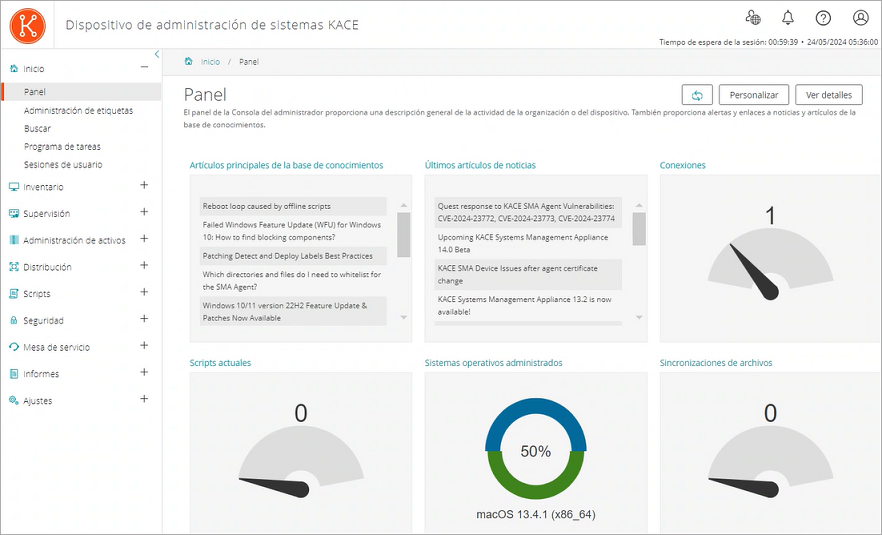 |
|
• |
Páginas de listas. Estas páginas le permiten visualizar elementos disponibles en el dispositivo o, si el componente Organización está habilitado, para la organización seleccionada. |
|
• |
Páginas de detalles. Estas páginas le permiten visualizar y editar detalles del elemento seleccionado. |
|
• |
Páginas de configuración. Estas páginas le permiten configurar ajustes. |
|
• |
Paneles. Estas páginas le brindan acceso a los componentes y los ajustes relacionados. |